Как определить, что службы Windows задерживают завершение работы или запуск
Все мы читали в Интернете статьи об ускорении работы компьютеров с Windows(speeding up our Windows computers) . Сегодня я сосредоточусь на одном элементе, который может привести к выключению или медленному запуску вашего компьютера с Windows — это (Windows)службы Windows(Windows Services) . Если какая -либо Служба(Service) отказывается завершаться или завершается слишком долго, то закрытие системы задерживается. Много раз вы просто ждете перед своим компьютером, пока он либо запустится, либо выключится. Это иногда раздражает. Но в то же время во время выключения необходимо, чтобы ваш компьютер правильно закрыл все программы и процессы, чтобы сделать ваш следующий запуск лучше.
Определите (Identify Windows) службы(Services) Windows , которые задерживают завершение работы(Shutdown)
Некоторые службы Windows(Windows Services) могут вызывать задержки при завершении работы при работе в фоновом режиме. Если они задерживают запуск, это приводит к ухудшению загрузки .(Boot)
Чтобы найти эти задерживающие службы, нам, возможно, придется использовать средство просмотра событий(Event Viewer) . Чтобы открыть средство просмотра событий(Event Viewer) , щелкните правой кнопкой мыши кнопку « Пуск(Start Button) » и выберите « Просмотр событий».(Event Viewer.)
Теперь перейдите к следующему разделу в средстве просмотра событий(Event Viewer) .
Applications And Services Logs\Microsoft\Windows\Diagnostics-Performance\Operational
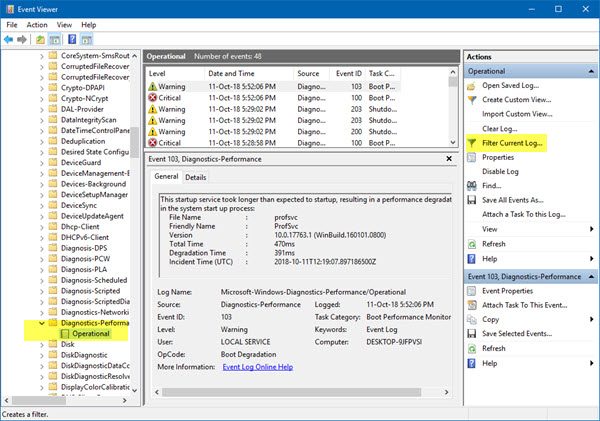
На левой панели щелкните правой кнопкой мыши рабочий журнал (Operational ) и выберите « Фильтровать текущий журнал».(Filter Current Log.)
В поле с пометкой <All Event IDs> введите 203.

Теперь нажмите ОК. Откроется новый раздел, в котором отображаются только события, инициированные во время выключения.
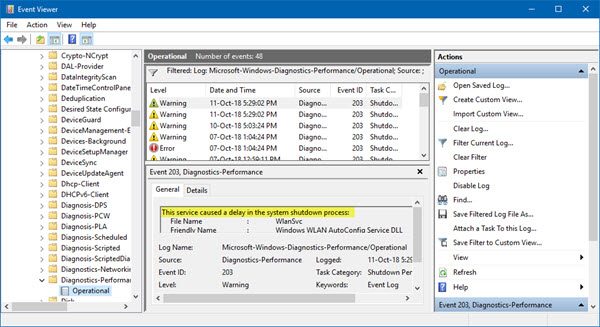
Теперь, если вы внимательно просмотрите список, вы найдете события с надписью «Эта служба вызвала задержку в процессе завершения работы системы».(“This service caused a delay in the system shutdown process.”)
В поле « Дружественное имя» (Friendly Name ) и «Имя файла» (File Name, ) вы найдете службу-нарушитель.
Определите (Identify Windows) службы(Services) Windows , которые задерживают запуск

Точно так же, чтобы определить и найти службы, которые задерживают запуск Windows , вам нужно найти событие с кодом (Event ID) 103 . В нем будут перечислены службы(Services) , которые приводят к деградации загрузки(Boot Degradation) .
Затем вы можете войти в Интернет, чтобы узнать больше об этой службе(Service) , а затем проверить, безопасно ли ее отключить, отложить загрузку определенных служб(delay the loading of specific Services) или остановить ее.
Related posts
Как проверить Shutdown and Startup Log в Windows 10
Monitor Windows Startup & Shutdown times с TurnedOnTimesView
Изменить звуки запуска и завершения работы Windows
Как включить запись Debug для Netlogon service на Windows 10
Background Intelligent Transfer Service не работает в Windows 11/10
Windows Cryptographic Service Provider сообщил об ошибке
Как открыть Windows Services Manager; Start, Stop, Disable Services
Windows Update Service отсутствует в Windows 10
Windows Installer Service отсутствует в Services Manager на Windows 11/10
Как отключить Windows Insider Service на Windows 10
Error 1069: сервис не начался из-за отказа входа в Windows 10
Fix Windows Server Update Services Error Code 0x80072EE6
Internet Connection Sharing не работает в Windows 10
Windows Installer висит - сбор требуемой информации
Remote Desktop Services вызывает High CPU в Windows 10
Как удалить Boot Camp Services от Windows на Mac
Windows Update Medic Service (WaaSMedicSVC.exe) в Windows 10
Problem uploading до Windows Error Reporting service
Windows Push Notifications User Service перестал работать
Как включить DNS Client Service, если Windows 10
